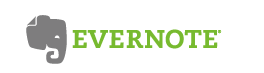
筆記管理一直是我亟欲解決的一個問題。我們每天接觸到的資訊越來越多,需要做各種筆記來幫我們記憶,但隨著筆記越來越多、種類越來越雜,管理也越來越不易。而且我們常常會在不同的電腦進行作業,可能每個電腦都有一點筆記,導致筆記散落四方,非常不利使用。
Evernote 就是一個很好的解決方案。
傳送門 (Table of Contents)
Evernote 介紹
現在是雲端的時代,講究在不同的工作地點能處理同一件工作,而 Evernote 就是一個雲端筆記的工具,將你的筆記放在雲端上集中管理,幫助你建立專屬於你的知識資料庫。
事實上 Evernote 早已被廣泛使用,我最近才經朋友介紹得知這麼一個好用的工具,算悖時了XD。
軟體名稱:Evernote
軟體語言:多國語言,支援繁體中文。
軟體類型:有線上 web 版,也有各種平台的安裝版。
初步使用下來,覺得 Evernote 真的是一個很方便的工具。以下是我個人覺得最棒的幾個優點:
免費
這很重要XD
操作介面簡單,容易上手
我們常用的功能通常就那幾個。一個工具有時功能太多,反而太眼花撩亂,讓人不想學習使用。據說 Evernote 2.x 的介面功能本來很複雜,目前 Evernote 4.x 作了大幅精簡,核心功能仍在,但操作更簡便。
軟體介面支援繁體中文
利於我們使用。
搜尋功能很方便
筆記最重要的是在需要時能找到。Evernote 就提供方便的搜尋功能,甚至能搜尋圖片裡的文字!
支援各種平台,如 Windows、Mac、智慧型手機等
在任何裝置都能使用。
有線上 web 版
支援各種瀏覽器,即使換一個新電腦,不用安裝就能用,很方便。
以下介紹怎麼註冊和 Evernote 的基本使用。
註冊 Evernote
Step 1. 前往 Evernote 網站。
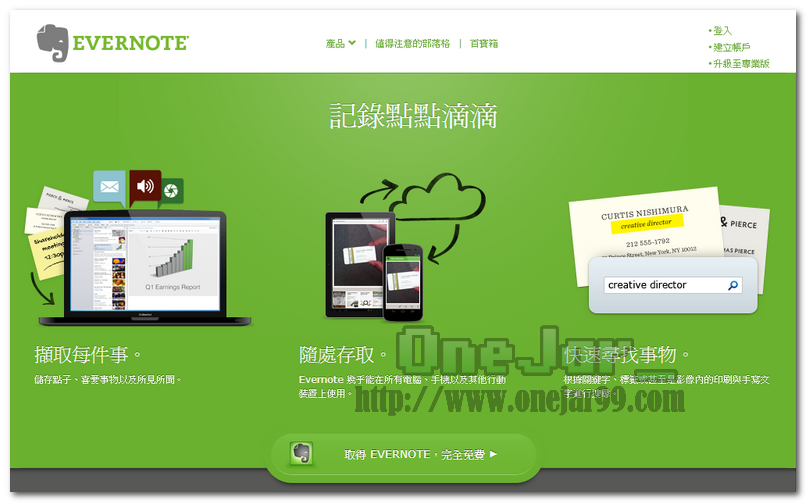
Step 2. 點「建立帳戶」。
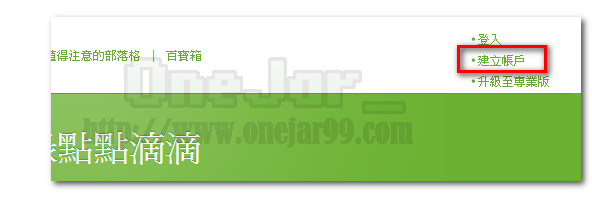
Step 3. 填寫註冊資料。
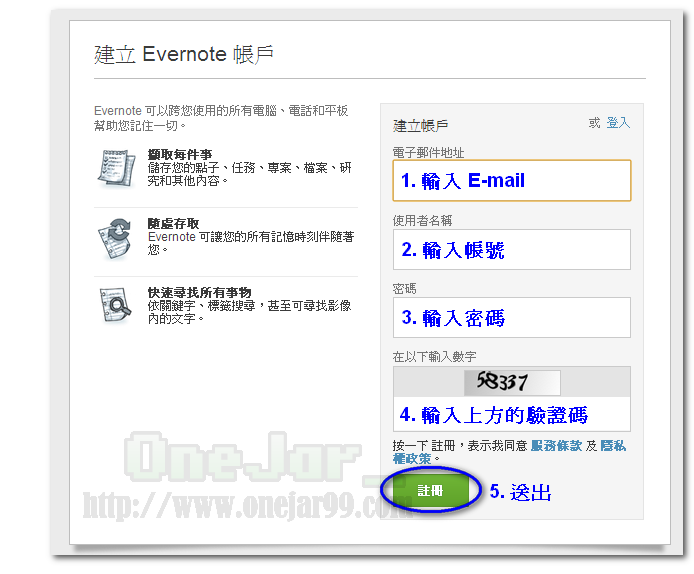
Step 4. 送出註冊後,去收 E-mail 驗證信,點信裡的連結來啟用帳戶。
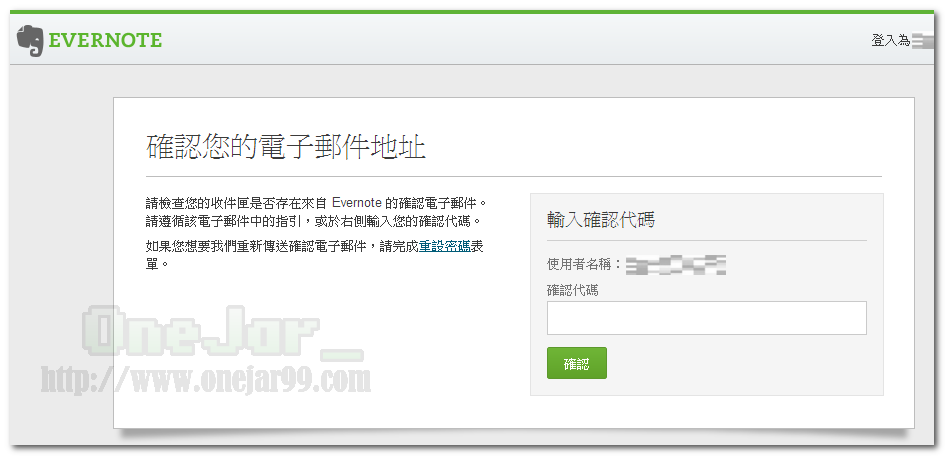
Step 5. 回到 Evernote 網站,進行登入。
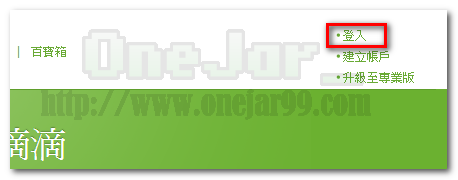
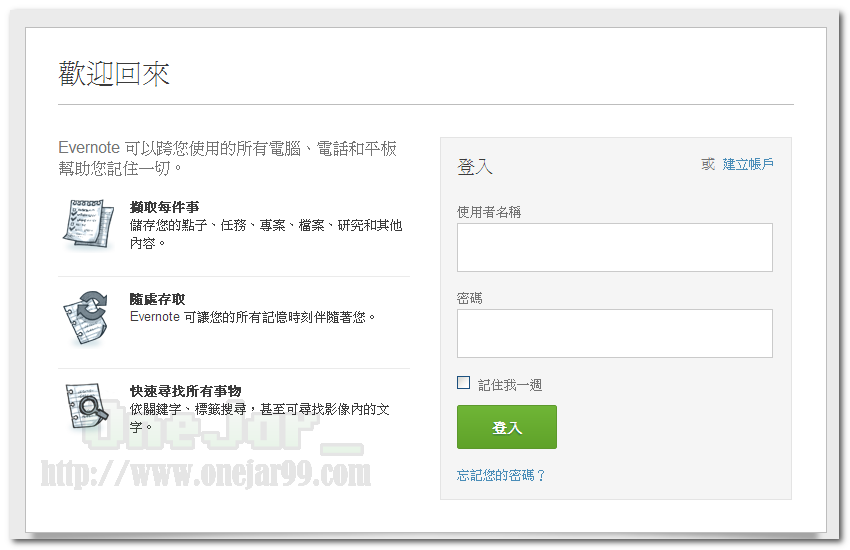
開始使用 Evernote
Evernote 的操作介面分成三個區塊:
左邊是目錄、標籤等分類,中間是該分類底下的筆記項目,右邊是筆記的詳細內容。
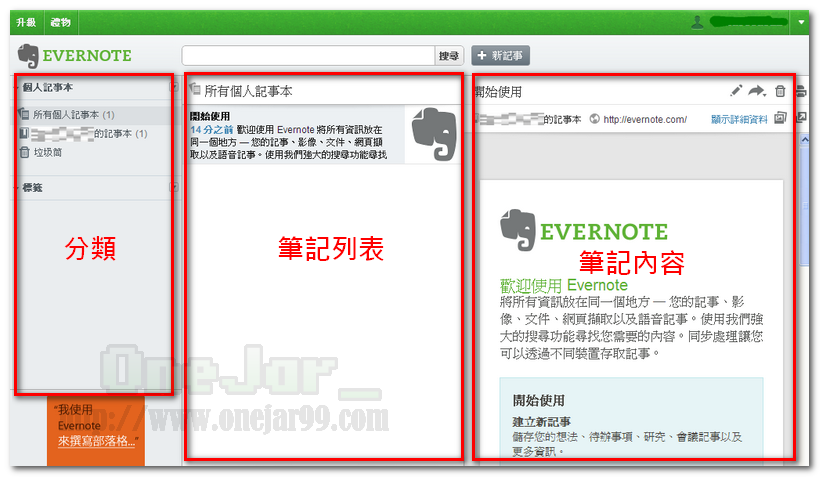
Evernote 的名詞光看字面可能不太清楚含意,以下說明 Evernote 名詞對應到我們一般理解的意涵:
堆疊:目錄群組。
記事本:目錄。
記事:筆記。
標籤:可給予單篇記事多個標籤。
建立一篇「記事」(文章)時,會決定該記事屬於哪一個「記事本」(小分類)。
可以將多個記事本群組成一個「堆疊」(大分類)。
每一篇記事我們可以給予多個「標籤」,輔助我們的管理。
要新增筆記也非常簡單,只要點「新記事」按鈕,就可以在最右邊的「筆記內容」區塊進行編輯。
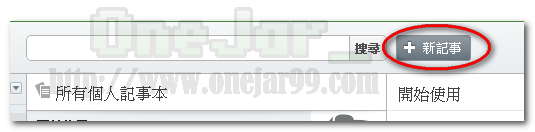
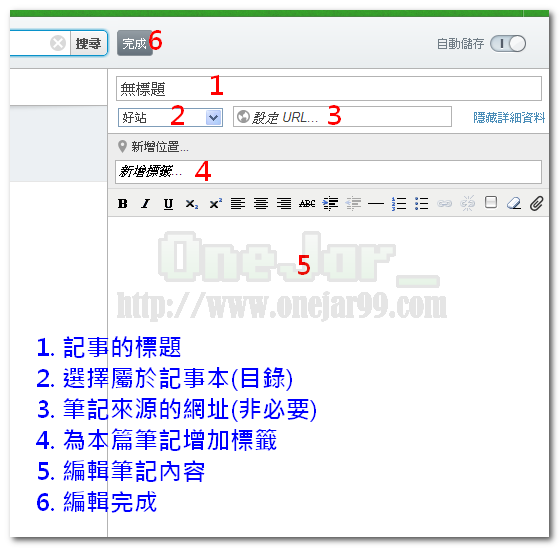
Evernote 操作介面都已中文化,很輕易就能上手。